Správa propojení v Power Automate
Power Automate používá připojení k vám usnadnění přístupu k vašim datům při vytváření toků. Power Automate zahrnuje běžné používaná připojení, například SharePoint, SQL Server, Microsoft 365, OneDrive pro firmy, Salesforce, Excel, Dropbox, Twitter a další. Připojení se sdílejí s Power Apps, takže když vytvoříte připojení v jedné službě, zobrazí se i v dalších.
Zde je krátké video o správě připojení.
Připojení můžete využít k provedení těchto úloh:
- Aktualizace seznamu SharePoint.
- Získání dat z excelového sešitu z vašeho účtu OneDrive pro firmy nebo Dropbox
- Odeslat e-mail v Microsoft 365.
- Publikujte tweet.
Připojení můžete vytvářet podle několika různých scénářů, včetně:
Vytvoření toku ze šablony.
Vytvoření toku od začátku nebo aktualizace existujícího toku.
Vytvoření připojení v Power Automate.
Tip
Podrobné informace o používání SharePointu s Power Automate naleznete v dokumentaci k SharePointu.
Přidat připojení
Přihlaste se ke službě Power Automate.
V levém navigačním podokně vyberte Data>Připojení.
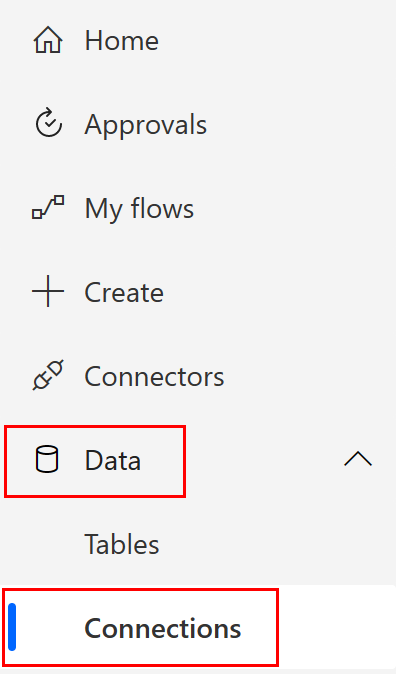
V horní části stránky vyberte Nové připojení.
V seznamu dostupných připojení vyberte připojení, které chcete nastavit (například SharePoint) výběrem znaménka plus (+).
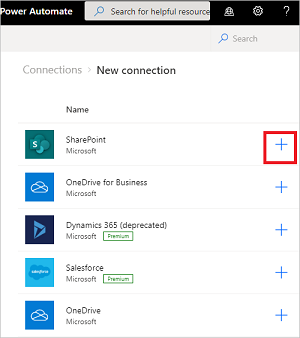
Chcete-li najít konkrétní možnost připojení, zadejte název konektoru do vyhledávacího pole, které se nachází v pravém horním rohu stránky pod tlačítky nastavení a nápovědy.
Podle pokynů zadejte své přihlašovací údaje a nakonfigurujte připojení.
Tip
Můžete najít všechna připojení, která jste vytvořili v Data>Připojení.
Připojení k vašim datům prostřednictvím místní brány dat
Některé konektory, například SharePoint konektor, podporují místní datovou bránu. Při vytváření připojení používajícího bránu postupujte takto:
Přidejte připojení podle kroků popsaných dříve v tomto tématu.
V seznamu dostupných propojení vyberte SharePoint.
Vyberte možnost Připojit se pomocí místní brány dat.
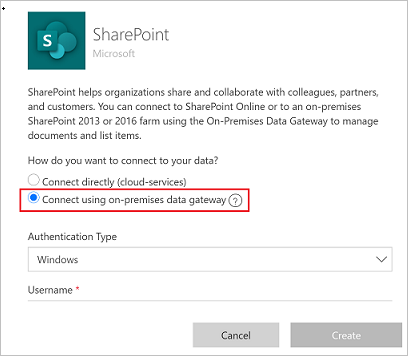
Zadejte přihlašovací údaje pro připojení a vyberte bránu, kterou chcete použít. Další informace: Správa bran a Principy bran
Poznámka:
Jakmile se připojení nastaví, zobrazí se v seznamu Připojení.
Odstranění propojení
Když připojení odstraníte, odebere se současně z Power Apps a Power Automate.
Přejděte na Data>Připojení a vyberte připojení, které chcete odstranit.
Vyberte ... k zobrazení dalších příkazů a poté vyberte Odstranit.
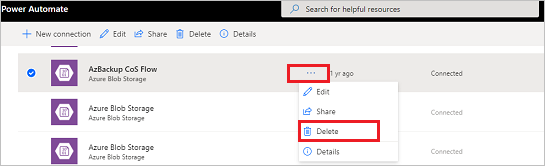
Výběrem Odstranit potvrďte, že chcete připojení opravdu odstranit.
Aktualizace připojení
Pokud připojení nefunguje, protože se změnily podrobnosti účtu nebo heslo, můžete ho aktualizovat. Když připojení změníte, aktualizuje se současně pro Power Apps a Power Automate.
Přejděte na stránku Data>Připojení a vyberte odkaz Opravit připojení u připojení, které chcete aktualizovat.

Po zobrazení výzvy zadejte nové přihlašovací údaje pro dané připojení.
Zjištění, které aplikace a toky používají připojení
Můžete identifikovat aplikace a toky, které používají připojení, abyste pochopili, jak se připojení používá.
Přejděte na Data>Připojení a pak vyberte připojení, o kterém se chcete dozvědět více.
Vyberte ... pro zobrazení dalších příkazů a poté vyberte Podrobnosti, abyste zobrazili podrobné informace o připojeních, včetně stavu a data vytvoření.
Chcete-li zobrazit aplikace, které používají připojení, vyberte Aplikace využívající toto připojení.
Chcete-li zobrazit toky, které používají připojení, vyberte Toky využívající toto připojení.
Řešení potíží s připojeními
Vlastnictví připojení jiným účtem
V závislosti na zásadách vaší organizace bude možná nutné použít stejný účet pro přihlášení k Power Automate a například pro vytvoření připojení ke službě SharePoint, Microsoft 365 nebo OneDrive pro firmy.
Můžete se například přihlásit k Power Automate pomocí yourname@outlook.com, ale váš pokus o připojení k SharePoint pomocí yourname@contoso.com vyvolá chybu. Místo toho se můžete přihlásit k Power Automate pomocí yourname@contoso.com a k SharePoint se budete moct připojit.
Ukončení podpory ověření třetí strany konektoru Power Automate Management
Možnost ověření konektoru Power Automate Managementtřetí strany byla ukončena v červnu 2020 a po 1. říjnu 2022 již nebude fungovat.
Chcete-li nahradit ověřovací připojení třetích stran, postupujte takto.
- Najděte ověřovací připojení třetí strany, které chcete nahradit, a poté jej odstraňte.
- Vytvořte připojení „ověření první strany“.
- Přidejte nové připojení k tokům, které jej potřebují.
Vyhledání připojení správy Power Automate jako správce
Pokud jste správce, můžete tato problematická spojení najít pomocí opakovatelného vzoru, který lze automatizovat v toku pomocí některých konektorů správce:
- Nalezení prostředí pomocí Uvedení prostředí jako správce.
- Najděte připojení v těchto prostředích používajících Získat připojení jako správce.
- Najděte připojení, která mají být nahrazena s id="shared_flowmanagement" a properties.connectionParametersSet.name="thirdParty" pomocí akce Parse JSON s podmínkami.
- Pak konečně získejte údaje o připojení včetně zobrazovaného názvu a tvůrce připojení, který by měl připojení nahradit.
Jakmile budete mít tento seznam připojení, kontaktujte vlastníky připojení a dejte jim vědět, že připojení by měla být nahrazena.
Vyhledání připojení správy Power Automate jako uživatel
Pokud nejste správce, můžete si najít připojení správy Power Automate a zjistit o aplikacích a tocích, které používají každé připojení, před výměnou.
Pokud nevíte, jaká možnost ověření byla použita na připojení správy Power Automate, můžete vytvořit tok a použít akci Seznam mých spojení pro zobrazení pokročilých metadat připojení nebo odstranění stávajícího připojení a jeho nahrazení novým připojením pomocí Typ ověřeníPrvní strana.
Ukončení podpory staršího výchozího ověření konektoru Power Automate Management
Výchozí možnost ověřování byla v červnu 2020 také ukončena, byla však okamžitě skryta, aby ji od tohoto data nebylo možné používat. Všechna spojení s výchozím ověřením byla vytvořena před červnem 2020. I tato připojení je třeba nahradit. Pokud použijete akci Získat připojení jako správce, tato připojení budou mít id="shared_flowmanagement" a properties.connectionParametersSet.name="".
Související informace
Školení: Zefektivnění procesů SharePoint pomocí Power Automate (modul)